Activation de Navitel Navigator
La possibilité d'activer la période d'essai du programme est disponible pour les utilisateurs de: Android de iOS. La période d'essai vous permet de profiter gratuitement du programme et des cartes pendant 7 jours. Néanmoins, vous n'êtes pas en mesure d'utiliser les services Navitel.Friends et Navitel.Cloud pendant la période d'essai.
Veuillez noter qu'il n'est disponible que pour les appareils pour lesquels la période d'essai n'a pas encore été activée. Si la clé de licence du programme a déjà été activée, la période d'essai pour une carte particulière ne peut pas être activée par la suite. Pour apprendre comment activer la période d'essai du programme sur votre appareil, veuillez suivre les étapes présentées ci-dessous.
La connexion sur Internet est requise.
- Lancez Navitel Navigator sur votre appareil.
- Appuyez sur Démarrer l'essai.
- Installez les cartes (voir les instructions pour l'installation des cartes).
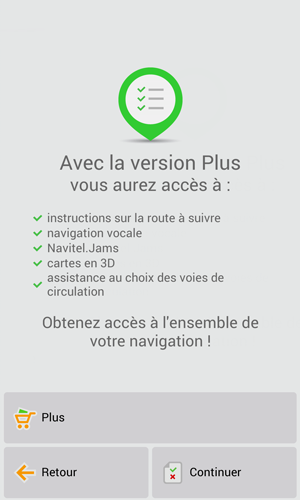
Si vous avez effectué un achat via le magasin du système d'exploitation de votre appareil, vous pouvez le restaurer sur un autre appareil du même système d'exploitation en utilisant le même compte de magasin.
La possibilité de restaurer les achats perdus n'est disponible que pour les appareils iPhone/iPad et Android pour les achats effectués depuis Google Play non plus tôt que le 16.09.2014 et pour la version Navitel Navigator pas plus tôt que 9.2.0.4.
La connexion sur Internet est requise
- Lancez Navitel Navigator.
- Appuyez sur Premium.
- Sélectionnez Restaurer des achats. Le système vous demandera d'entrer le mot de passe de votre profil Apple/Google. La restitution d'un achat effectuée avec un compte d'un service différent de ceux-ci n'est pas encore possible.
- Installer les cartes (voir les instructions pour l'installation des cartes).
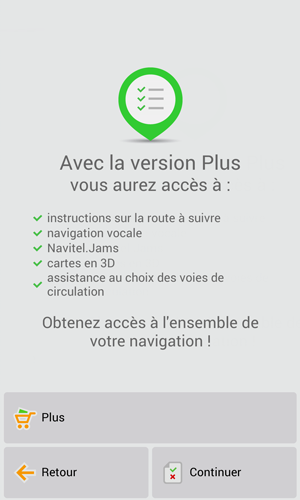

Cette méthode devrait être utilisée si vous avez déjà une clé de licence. Si vous n'en avez une, consultez les instructions pour l'obtenir.
Veuillez également noter que cette méthode d'activation d'une clé de licence n'est pas applicable sur iPhone/iPad.
Si vous êtes sur le point d'activer une clé de licence du programme sur votre iPhone/iPad pour la première fois, il est préférable de le faire via l'achat intégré (voir les instructions).
Si vous avez déjà activé une clé de licence du programme sur votre iPhone iPad, veuillez restaurer le produit en suivant les instructions données sur cette page pour continuer à utiliser le programme.
À noter: lors de l'achat d'une clé via l'interface du programme, il n'est pas nécessaire de l'activer.
La connexion sur Internet est requise.
- Lancez Navitel Navigator.
- Sélectionnez l'option Premium.
- Appuyez sur Activer la clé.
- Appuyez sur le champ Entrer la clé de licence.
- Entrez la clé de licence et ensuite dans le coin supérieur droit de l'écran, cliquez sur la coche.
- Une fenêtre affichant le numéro de la clé de licence et l'ID de l'appareil s'ouvrira. Appuyez sur OK.
Après avoir terminé l'activation, le programme vous proposera d'installer des cartes. - Installez les cartes (voir les instructions pour l'installation des cartes).
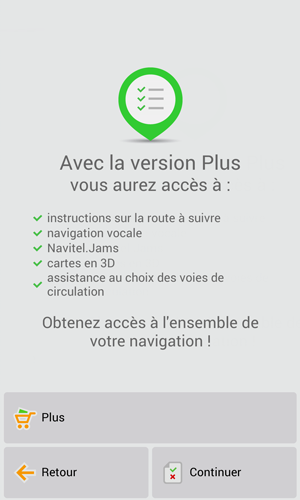

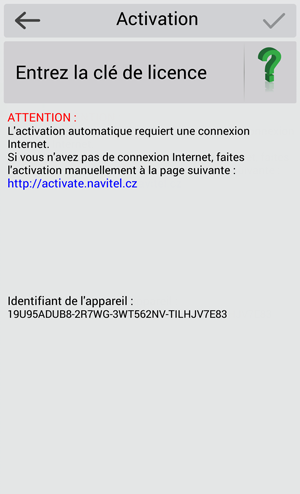
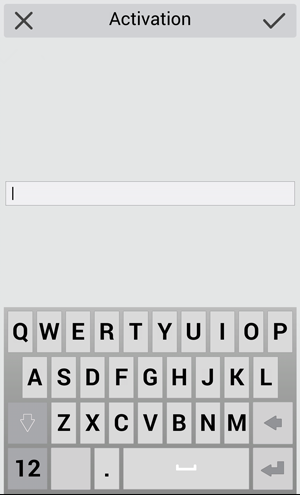
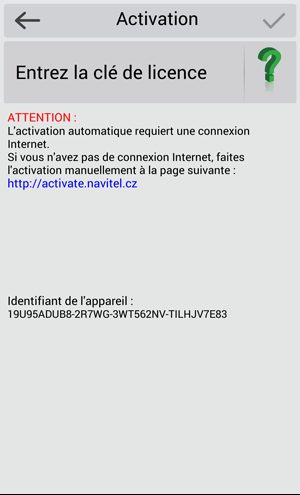
En cas d'enregistrement de Navitel Navigator, vous devrez activer la clé de licence pour cette carte (voir les instructions).
Étant donné qu'une clé a déjà été activée sur un appareil, pour l'activer sur un autre appareil vous devez d'abord la désactiver. Pour le faire, veuillez remplir le formulaire de déactivation de la clé. Dans ce formulaire, dans le champ Raison de réenregistrement, sélectionnez l'option Remplacement de l'appareil. Avant d'envoyer la demande de désactivation, assurez-vous que l'application fonctionne sur la nouvelle carte mémoire.
La connexion sur Internet requise.
- Lancez le programme.
- Appuyez sur le bouton Activation de la clé.
- Appuyez sur le champ Entrez la clé de licence.
- Dans la fenêtre apparue de l'écran, entrez le numéro de la clé de licence et ensuite dans la partie supérieure droite de l'écran appuyez sur la case à cocher.
- Dans la fenêtre ouverte, le numéro de la clé de licence et le numéro de série seront affichés. Appuyez sur la case à cocher dans le coin supérieur droit.
- Si les cartes n'ont pas été téléchargées précédemment, téléchargez-les en suivant les instructions.
Cette méthode d'activation de la clé de licence doit être utilisée dans le cas où il n'y a pas d'accès à Internet à partir de l'appareil sur lequel vous souhaitez installer l'application.
- Connectez-vous à Votre compte personnel sur le site Web NAVITEL®.
- Passez à la section Activer la clé.
- Dans le champ Type d'activation, sélectionnez Activer la clé logicielle, puis entrez le nom de l'appareil (vous pouvez entrer n'importe quel nom), l'ID et la clé de licence Navitel Navigator dans les champs (sensible à la casse). Enfin, cliquez sur Activer.
- Allez à la section Mes appareils (mises à jour) de votre profil et puis sélectionnez Fichier d'activation.
- Sauvegardez le fichier d'activation NaviTel_Activation_Key.txt sur votre PC.
- Sur l'appareil de navigation, quittez le programme Navitel Navigator et connectez l'appareil (ou sa carte SD) à un PC.
-
Copiez le fichier d'activation dans la mémoire de l'appareil ou sur la carte SD dans le dossier \NavitelContent\License\.
Assurez-vous qu'après la copie le fichier porte le nom NaviTel_Activation_Key.txt et non NaviTel_Activation_Key (1).txt ou NaviTel_Activation_Key (2).txt ou autre. Renommez-le si nécessaire
À noter: Windows peut masquer les extensions de fichiers connues. Si le nom du fichier source est affiché en tant que NaviTel_Activation_Key et non en tant que NaviTel_Activation_Key.txt, il n'est pas nécessaire de rajouter manuellement .txt.
- Si les cartes n'ont pas été téléchargées précédemment alors téléchargez-les en suivant les instructions.
L'ID attribué par le programme à votre appareil s'affichera en cliquant sur le bouton  , ou vous pouvez le trouver dans le programme si la période d'essai a été activée: Menu > Mon Navitel > Cartes pour la période d'essai > Navitel Navigator.
, ou vous pouvez le trouver dans le programme si la période d'essai a été activée: Menu > Mon Navitel > Cartes pour la période d'essai > Navitel Navigator.
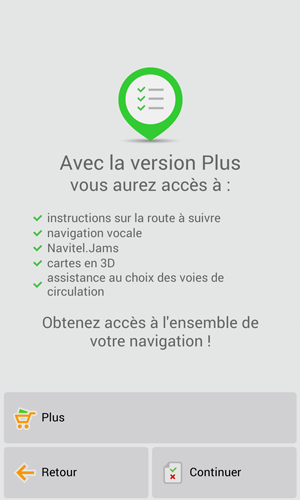
Étant donné qu'une clé a déjà été activée sur un appareil alors pour l'activer sur un autre appareil vous devez d'abord le désactiver. Pour le faire, veuillez remplir le formulaire de déactivation de la clé. Dans ce formulaire, dans le champ Raison de réenregistrement, sélectionnez l'option Remplacement de l'appareil. Avant d'envoyer la demande de désactivation, assurez-vous que l'application fonctionne sur la nouvelle carte mémoire.
- Connectez-vous à votre compte personnel sur le site WEB NAVITEL®
- Sélectionnez la section Activation de la clé.
- Dans le champ Type d'activation, sélectionnez Activation de la clé pour le programme. Entrez l'identification de l'appareil (vous pouvez entrer n'importe quel nom), le numéro de série, la clé de licence de Navitel Navigator dans les champs sensibles à la casse correspondants.
Le numéro de série attribué à l'appareil par le programme sera affiché après avoir appuyé sur le bouton
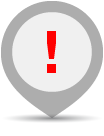 sur la page Version non enregistrée.
sur la page Version non enregistrée.Le numéro de série peut comprendre 5, 12 ou 32 caractères.
Dans les versions 7.0. - 9.2. du programme le numéro de série peut être affiché après avoir appuyé sur le champ Version non enregistrée de l'application dans la partie supérieure de l'écran. - Appuyez sur le bouton Activer.
- Allez dans Mes appareils (mises à jour) et sélectionnez le fichier d'activation nommé après que l'appareil soit activé.
- Sauvegardez le fichier d'activation NaviTelAuto_Activation_Key.txt sur votre PC.
- Sur l'appareil de navigation, quittez le programme Navitel Navigator ensuite éteignez l'appareil et connectez l'appareil (ou sa carte SD - en fonction du lieu d'installation du programme) au PC.
-
Copiez le fichier d'activation dans la mémoire de l'appareil ou sur la carte SD dans le dossier du programme (Navitel, NaviOne, MobileNavigator ou d'autres options - selon le modèle donné), en ayant préalablement supprimé les anciens fichiers d'activation NaviTelAuto_Activation_Key.txt et/ou NaviTelAuto Activation Key.txt (le cas échéant) à partir du dossier NaviTelContent/License et du dossier contenant le programme.
Assurez-vous qu'après la copie du fichier a le nom NaviTelAuto_Activation_Key.txt, et non NaviTelAuto_Activation_Key (1).txt ou NaviTelAuto_Activation_Key (2).txt ou autre. Renommez-le si nécessaire.
À noter: Windows peut masquer les extensions de fichiers connues. Si le nom du fichier source est affiché en tant que NaviTelAuto_Activation_Key et non en tant que NaviTelAuto_Activation_Key.txt, il n'est pas nécessaire d'ajouter manuellement .txt.
- Si les cartes n'ont pas été téléchargées précédemment, téléchargez-les en suivant les instructions.

